Chia sẻ kết nối Wi
Trong kỳ nghỉ du lịch,ẻkếtnốlịch am 2024 bạn nhận phòng khách sạn và sau đó nhận thấy Internet không miễn phí. Bạn cần phải trả tiền cho mọi thiết bị bạn kết nối vào Internet. Gặp phải tình huống này, nếu bạn có máy tính Mac, bạn có thể chia sẻ kết nối Wi-Fi của nó với iPhone và iPad dễ dàng để hạn chế các khoản chi phí phát sinh không cần thiết.
Nói một cách đơn giản, bạn có thể biến máy Mac của mình thành router (bộ định tuyến) Wi-Fi sử dụng kết nối Bluetooth và kết nối các thiết bị khác, bao gồm cả iPhone và iPad vào Internet.
Cách chia sẻ kết nối Wi-Fi của máy Mac với iPhone và iPad
Bước 1: Bật Bluetooth trên máy Mac, và trên iPhone/iPad.
- Trên máy Mac, bạn chọn biểu tượng Bluetooth trên thanh trạng thái ở trên cùng và sau đó chọn Turn Bluetooth On.
- Trên iPhone hoặc iPad, bạn vào Settings (Cài đặt) > Bluetooth > và bật công tắc tại mục Bluetooth.
Bước 2: Bây giờ, bạn cần ghép đôi iPhone/iPad với máy Mac. Mở Settings (Cài đặt) > Bluetooth trên thiết bị iOS, và chọn máy Mac trong danh sách Other devices (Các thiết bị khác).
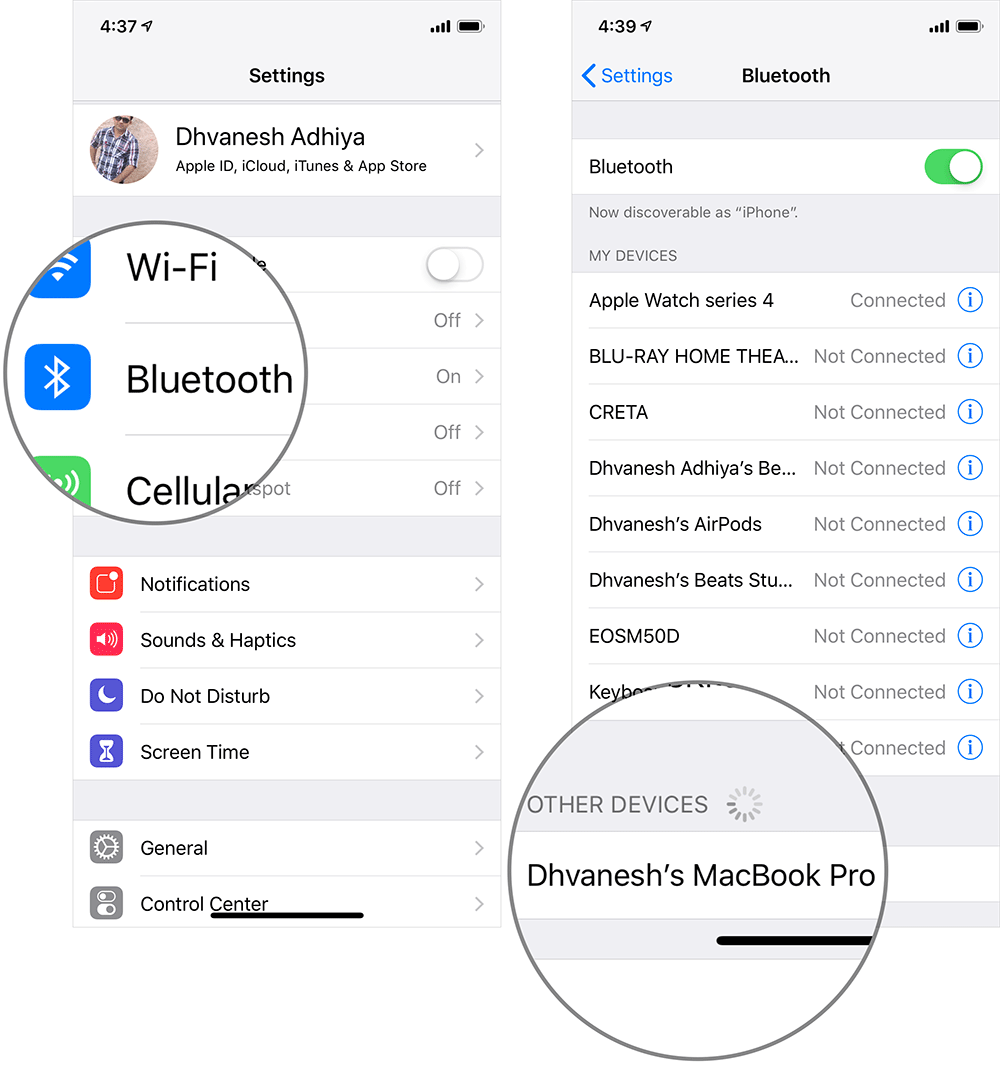 |
Bấm nút Pair/Connect từ thông báo xuất hiện trên máy Mac.
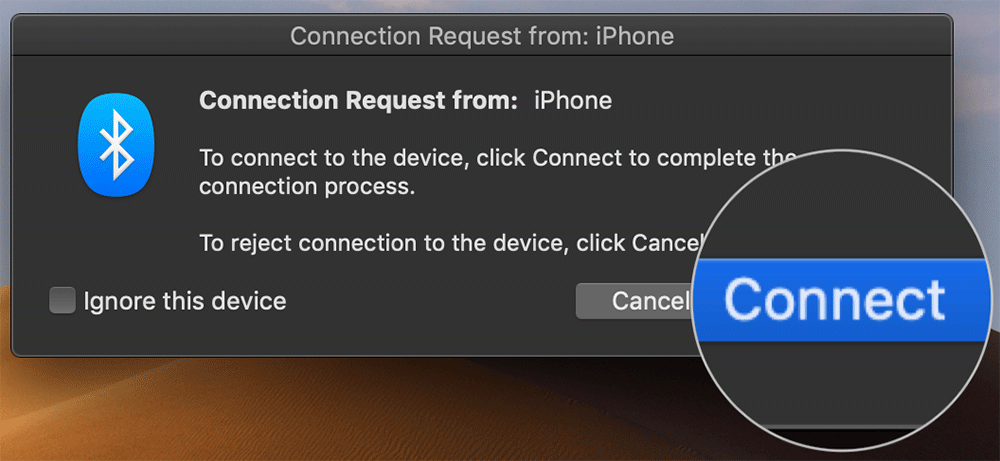 |
Nếu bạn ghép đôi từ máy Mac, bạn cần xác nhận mã bảo mật bao gồm sáu con số hiển thị trên màn hình máy Mac giống với mã bảo mật hiển thị trên iPhone/iPad trước khi chọn Pair (Ghép đôi) trên thiết bị iOS.
Bước 3: iPhone/iPad đã được ghép đôi với máy Mac, bây giờ là lúc bạn chia sẻ kết nối Internet. Chọn logo Apple ở phía trên góc trái thanh trạng thái của máy Mac và sau đó chọn System Preferences.
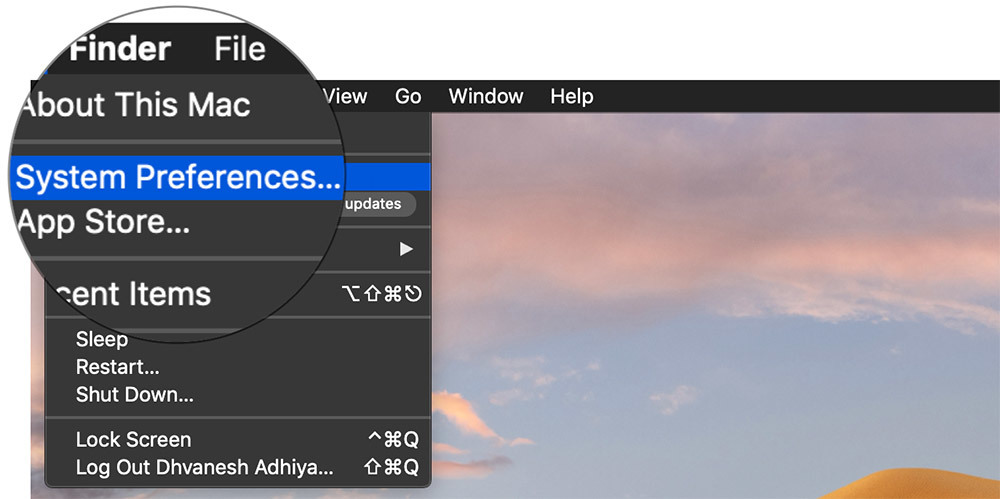 |
Bước 4: Trên cửa sổ System Preferences, bạn chọn Sharing.
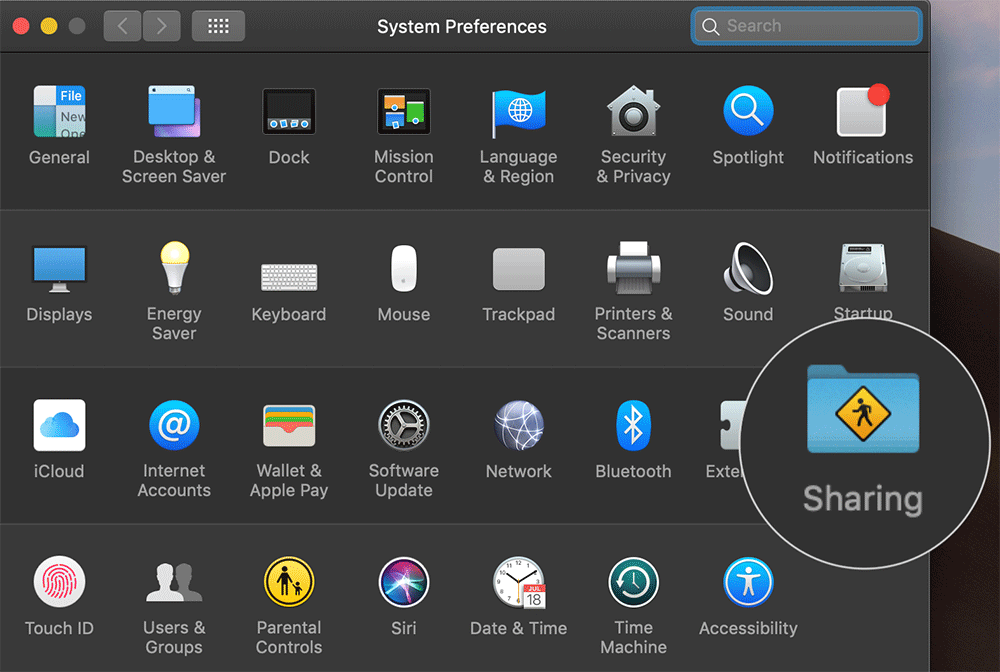 |
Bước 5: Từ khung bên trái của cửa sổ Sharing, bạn chọn tùy chọn Internet Sharing nhưng bạn đừng vội đánh dấu chọn vào hộp kiểm tại mục này. Kế đó, ở khung bên phải, bạn chọn tùy chọn Wi-Fi từ trình đơn thả xuống và sau đó đánh dấu kiểm vào tùy chọn Bluetooth PAN.
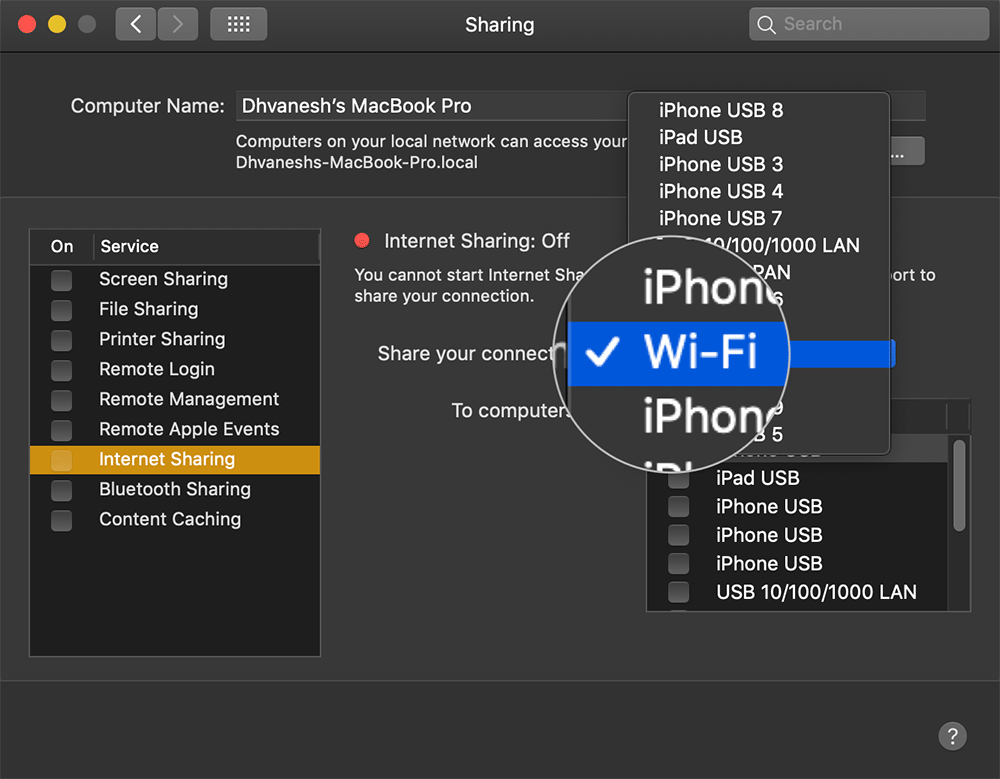 |
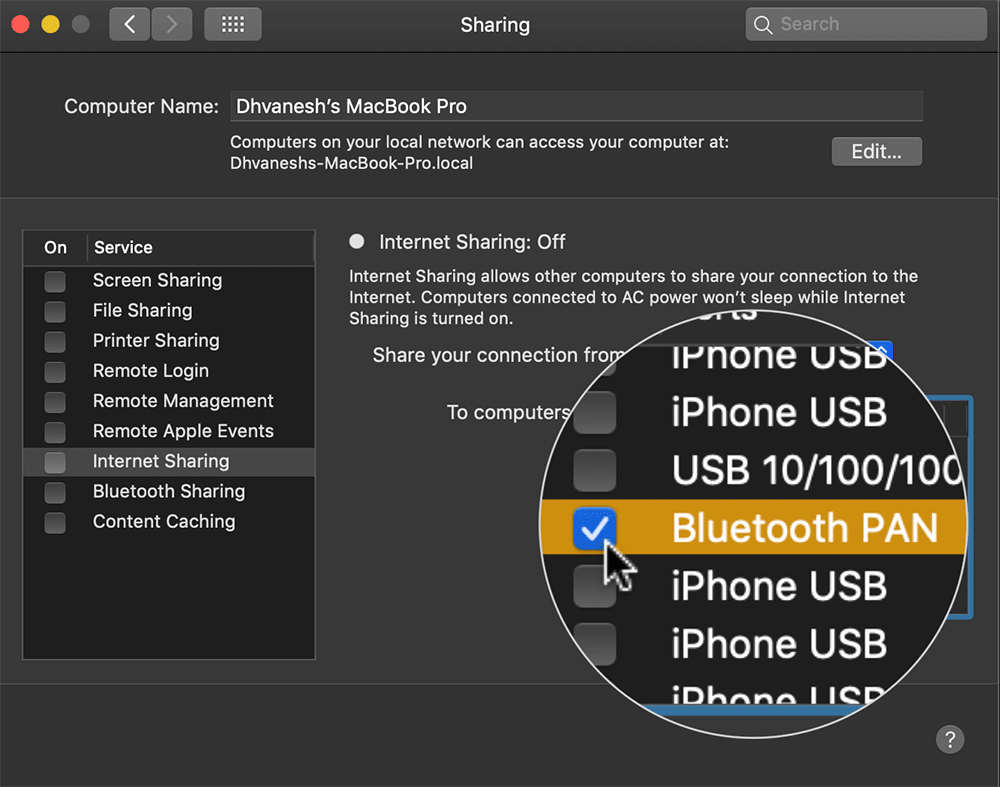 |
Bước 6: Cuối cùng, bạn đánh dấu chọn vào hộp kiểm bên cạnh tùy chọn Internet Sharing ở trình đơn bên trái. Bạn sẽ thấy một thông báo xuất hiện, hãy nhấn nút Start để bắt đầu chia sẻ kết nối Internet.
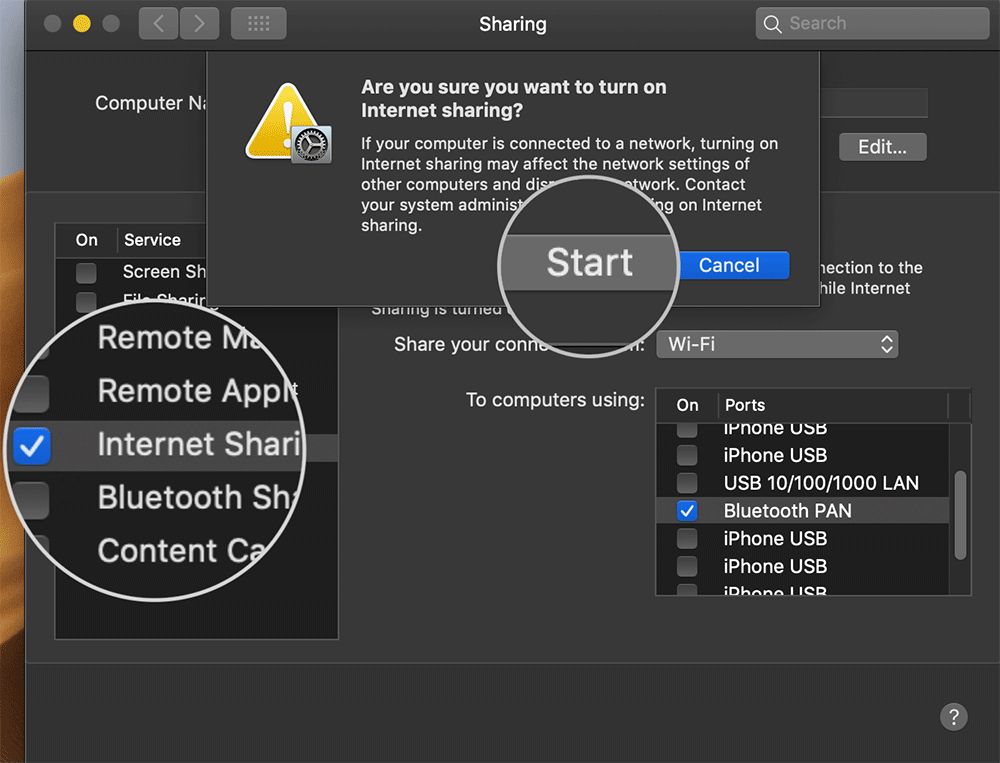 |
Đến đây, bạn đã có thể thoải mái sử dụng kết nối Internet trên iPhone và iPad thông qua kết nối Bluetooth của máy Mac và tận hưởng một kỳ nghỉ du lịch thật trọn vẹn.
Ca Tiếu (theo iGeeks Blog)
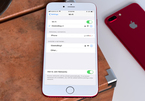
Cách chia sẻ mật khẩu Wi-Fi trên smartphone và máy tính
Với mẹo xem lại mật khẩu Wi-Fi đã kết nối, bạn có thể chia sẻ chúng cho bạn bè để cùng nhau thoải mái lướt web trên internet.
(责任编辑:Kinh doanh)
- Soi kèo phạt góc Aston Villa vs Nottingham, 23h30 ngày 5/4
- Nam sinh Việt giành huy chương Vàng Olympic trúng tuyển 3 trường đại học quốc tế
- Học viên Cảnh sát nhân dân mới được huấn luyện bài bản như thế nào?
- Thái Nguyên tăng cường phòng, chống tấn công mã hóa dữ liệu
- Nhận định, soi kèo Barcelona vs Betis, 1h45 ngày 6/4: Giải mã hiện tượng
- Hợp tác đưa giải pháp an toàn thông tin ‘Make in Viet Nam’ ra thị trường quốc tế
- Chuyển cơ quan công an vụ hệ thống VNDIRECT bị tấn công mạng
- Gần 700 thí sinh bỏ làm thủ tục thi lớp 10 năm 2024 tại Hà Nội
- Nhận định, soi kèo Genoa vs Udinese, 1h45 ngày 5/4: Không nhiều động lực
- Lớp học ban đêm của học sinh miền núi
- Học sinh gốc Á ở California bị đánh nhập viện vì virus corona
- Tranh chấp ở các chung cư: Những cuộc “nội chiến” chưa có hồi kết
- Nhận định, soi kèo Aston Villa vs Nottingham, 23h30 ngày 5/4: Phong độ lên cao
- Hòa Bình đề xuất hỗ trợ 1 tỷ đồng cho giáo sư, phó giáo sư về dạy trường chuyên
- Nhận định, soi kèo Crystal Palace vs Brighton, 21h00 ngày 5/4: Rút ngắn khoảng cách
- Hàng chục chim đà điểu ‘diễu binh’ náo loạn thành phố Trung Quốc
- Chán chồng, ngoại tình với sếp và rồi tôi mất cả hai
- Nhập viện cấp cứu, tiên lượng tử vong sau 1 tháng bị chó lạ cắn vào má
- Nhận định, soi kèo Nữ Úc vs Nữ Hàn Quốc, 16h30 ngày 7/4: Lại gieo sầu
- Đau khổ quan hệ 'ngoại tình' trong suốt 8 năm với đàn ông có vợ
